3 Formas de Transferir Memos de Voz del iPhone al Computador
3 Formas de Transferir Memos de Voz del iPhone al Computador
Sep 05, 2025 • Filed to: Soluciones de Transferencia de Datos • Proven solutions
El Correo de Voz es una característica muy conveniente que nos permite enviar mensajes pregrabados a nuestras direcciones en sólo unos segundos. Aunque la mayoría prefiere simples mensajes de texto, a veces el correo de voz es más preferible. Usualmente tales mensajes son bastante personales: deseos de cumpleaños, felicitaciones, entre otros. En consecuencia, a menudo deseas guardar estos recuerdos en tu computador para su uso a futuro. En esta sencilla guía, te explicaré cómo transferir la nota de voz del iPhone al computador a través de mensajes de correo electrónico y MMS, así como también te sugeriré algunos programas útiles que pueden ayudarte a cumplir tu propósito.
- Método 1. Transferir Memos de Voz del iPhone a través del Correo Electrónico/MMS
- Método 2. Transferir Memos de Voz del iPhone al Computador a través de iTunes
- Método 3. 3 Alternativas a iTunes para transferir Memoz de Voz del iPhone
Método 1. Transferir Memos de Voz del iPhone a través del Correo Electrónico/MMS
Si sólo deseas enviar un pequeño memo de voz, la forma más cómoda y rápida es transferir tu nota de voz del iPhone a través de correo electrónico o MMS. Pero si tienes un gran número de notas de voz con gran tamaño, podrías considerar otros métodos como los que son mencionados a continuación.
- Ve a la Aplicación de Memos de Voz en tu iPhone.
- Elige el memo que quieres enviar.
- Pulsa en el botón Compartir
- Ahora puedes escoger si quieres enviar tu meme vía email o mensaje. Sólo sigue las instrucciones en la pantalla.
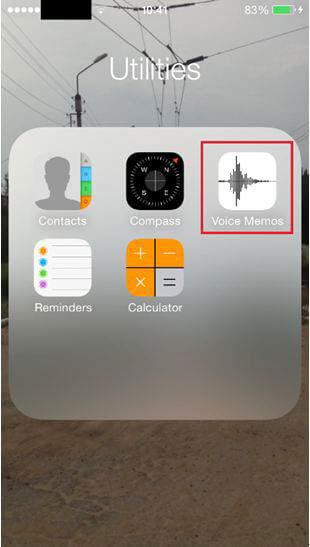
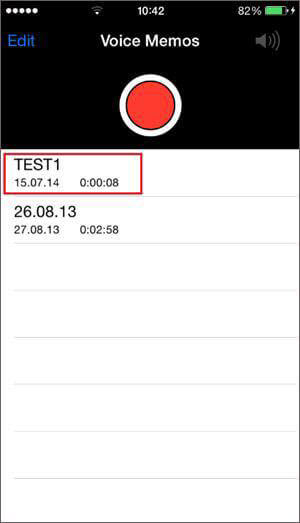
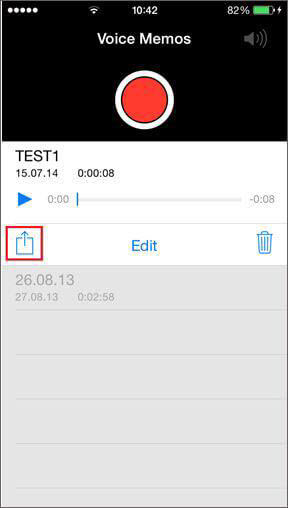
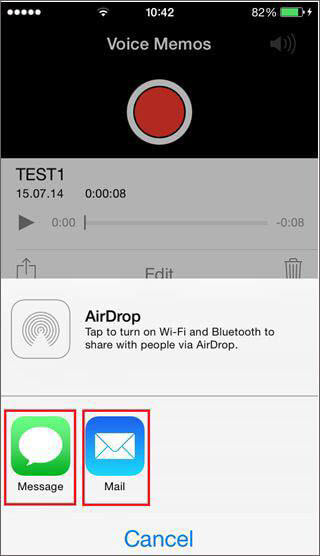
Método 2. Transferir Memos de Voz del iPhone al Computador a través de iTunes
El Memo de Voz es el único tipo de archivo multimedia que puede ser transferido del iPhone a iTunes. Como es bien sabido por todos, Apple tiene muchas limitaciones y no puede soportar otros tipos de archivos multimedia, tales como música o vídeos, para transferir del iPhone al iTunes. Pero tal como los Memos de Voz pertenecen a los tipos de Música en iTunes, por favor toma en cuenta que mejor deberías respaldar tu música & listas de reproducción en tu iPhone antes de sincronizar tu iPhone con iTunes. Por otro lado, el proceso de sincronización puede sobreescribir todos tus archivos orignales de música en tu iPhone y sólo convervar los memos de voz intactos. Sigue los pasos que se mencionan a continuación.
- Conecta tu iPhone a través de un cable USB y abre iTunes.
- Elige tu iPhone en el menú principal.
- Selecciona la opción de "Música" en la barra izquierda y revisa dos opciones "Sincronizar Música" y luego "Incluir memos de voz".
- Sincroniza la música al presionar el botón de Aplicar.
- ¡Tus memos aparecerán en la lista de Música! (Puedes acceder al archivo actual de audio al simplemente hacer clic derecho en el memo).

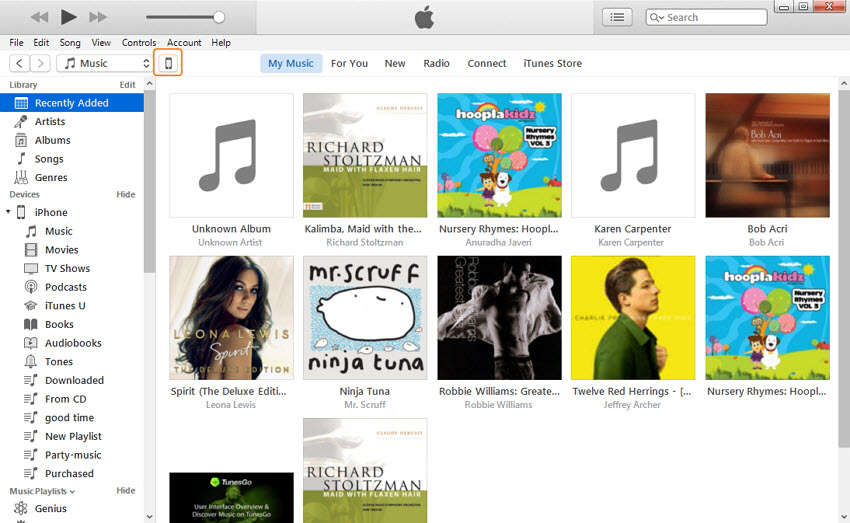
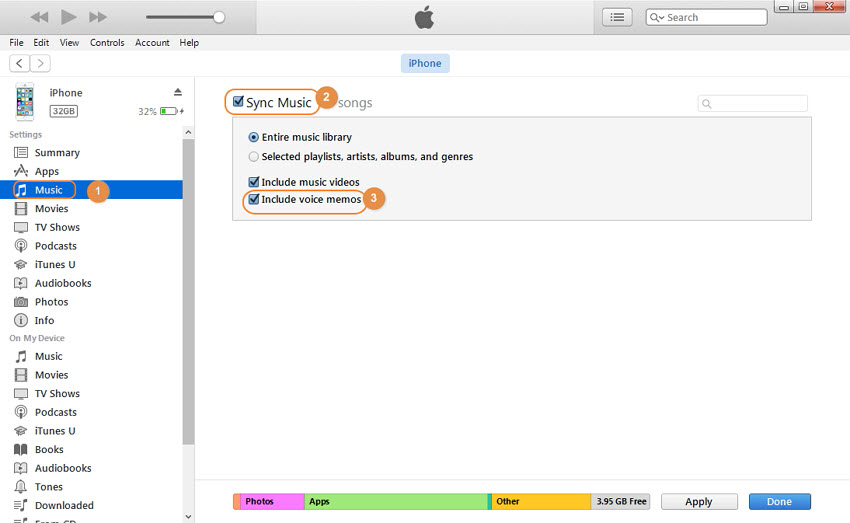
Método 3. 3 Alternativas a iTunes para transferir Memoz de Voz del iPhone
1. Programa: Wondershare dr.fone - Transferencia
Precio: $ 39.95
Tamaño: 29.91M
Plataformas:Wondows/ Mac
Breve descripción:
Con Wondershare dr.fone - Transferencia, puedes transferir música y memos de voz del iPhone al computador en 3 simples pasos. Además, puedes transferir una variedad de diferentes formatos de archivo del iPhone al computador y viceversa. También, puedes guardar tus mensajes en un formato html con accesorios.
Puedes administrar tu música favorita, películas, podcasts, memos de voz, audio libros e incluso más, ¡Todo con sólo unos pocos clics! El programa es compatible con iTunes, pero puede trabajar separadamente también. Adicionalmente, dr.fone - Transferencia convierte automáticamente archivos en formatos que son compatibles con dispositivos Apple, ¡Así que no tienes que preocuparte acerca de eso! dr.fone - Transferencia – ¡Una elección perfecta para manejar datos y transferir entre tus dispositivos!
Administrador de Teléfono, Administra Fácilmente Dispositivos iOS & Sin ningún esfuerzo.

dr.fone - Transferencia
¡Gestor de Teléfono!
- Administra tus datos exportando, agregando, eliminando, etc.
- Importa & exporta contactos de grandes libretas de direcciones
- Desduplica los contactos repetidos.
- Exporta & respalda mensajes de texto, MMS & iMessages.
- Transfiere directamente música, vídeos, contactos y fotos entre los dispositivos de Apple.
- Importa música y vídeo a formatos compatibles desde el iDevice a iTunes y PC
- Es compatible con todos los dispositivos iOS, incluyendo el iPhone X/8/7S/7/6S/6 (Plus)/5s/5c/5/4S/4/3GS,iPad Air, iPad mini y etc.
- Transfiere música y fotos sin restricciones de iTunes
- Totalmente compatible con iOS 11 y Android 8.0
- Totalmente compatible con Windows 10 y Mac 10.12
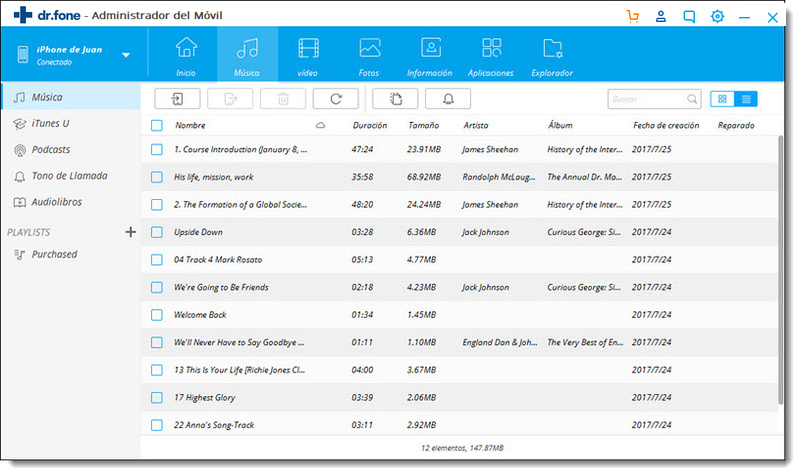
2. Programa: iExplorer
Precio: enmpezxando desde $ 34.99
Tamaño: 10 MB
Plataformas: Windows & Mac
Breve Descripción:
iExplorer te permite organizar tus memos de voz, textos y SMS. Simplemente exporta tus mensajes guardados a la computadora o conviértelos en formatos manejables: .pdf, .csv, .txt etc. También puedes simplemente hacer una copia de tu historial de texto y regrezar a él cuando lo necesites. El programa garantiza que no se pierda calidad al transferir notas de voz, por lo que no hay necesidad de preocuparte por eso. Incluso puedes restaurar tus mensajes perdidos en algunos casos. Aparte de los mensajes, iExplorer es un gestor de datos muy práctico, que te permite sistematizar tus datos de la manera más conveniente.
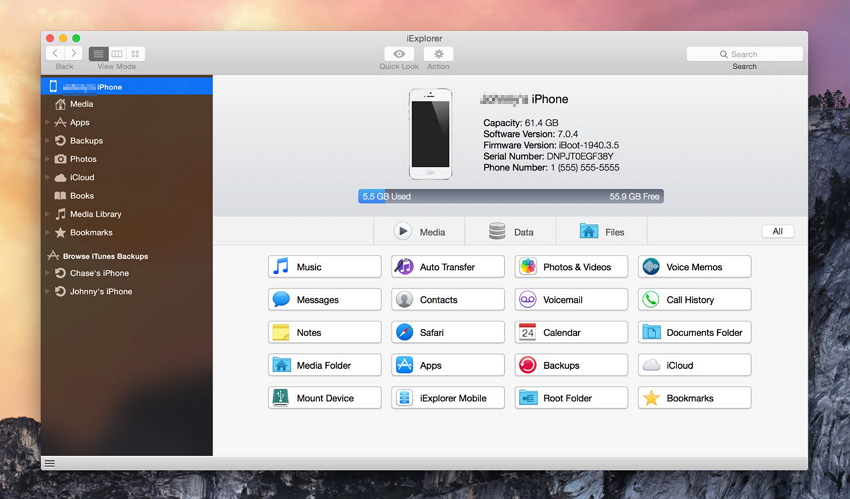
3. Programa: SynciOS
Precio: $ 19.95 (la versión gratuita también está disponible)
Tamaño: 30.3 MB
Plataformas: Windows
Breve Descripción:
Otro programa para la gestión de datos y la transferencia de archivos entre el iPhone y su PC. Requiere que iTunes se instale en tu computadora. Las anotaciones de voz se pueden transferir fácilmente en tan sólo unos sencillos pasos intuitivos. Además, no sólo las notas de voz se pueden transferir, SynciOS también te ayuda a guardar otros archivos multimedia, aplicaciones, fotos y mucho más. El conversor de audio/vídeo iOS también está incluido para nuestra conveniencia. La versión pagada no tiene ningún molesto anuncio en comparación con la libre.
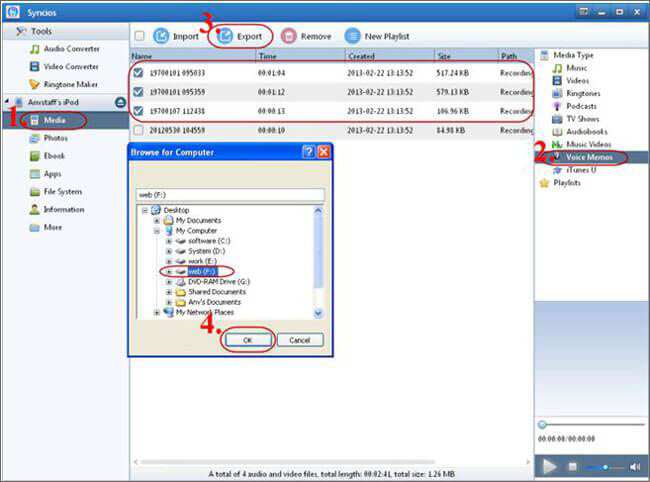
Transferencia Telefónica
- 1 Transferir desde Android
- Transferir de Android a Android
- Transferir de Android a iPod
- Transferir de Android a iPad
- Transferir videos de Android a iPad
- Transferir de Samsung a LG
- Transferir de Samsung a iPhone
- Transferir de Samsung a Samsung
- Transferir de Samsung a otros
- Transferir de Sony a Samsung
- Transferir de ZTE a Android
- Transferir de LG a Android
- Transferir de Motorola a Samsung
- Interruptor Alternativo de Samsung
- Transferir de Motorola a iPhone
- Transferir de Huawei a iPhone
- 2. Transferir desde iOS


















Paula Hernández
staff Editor